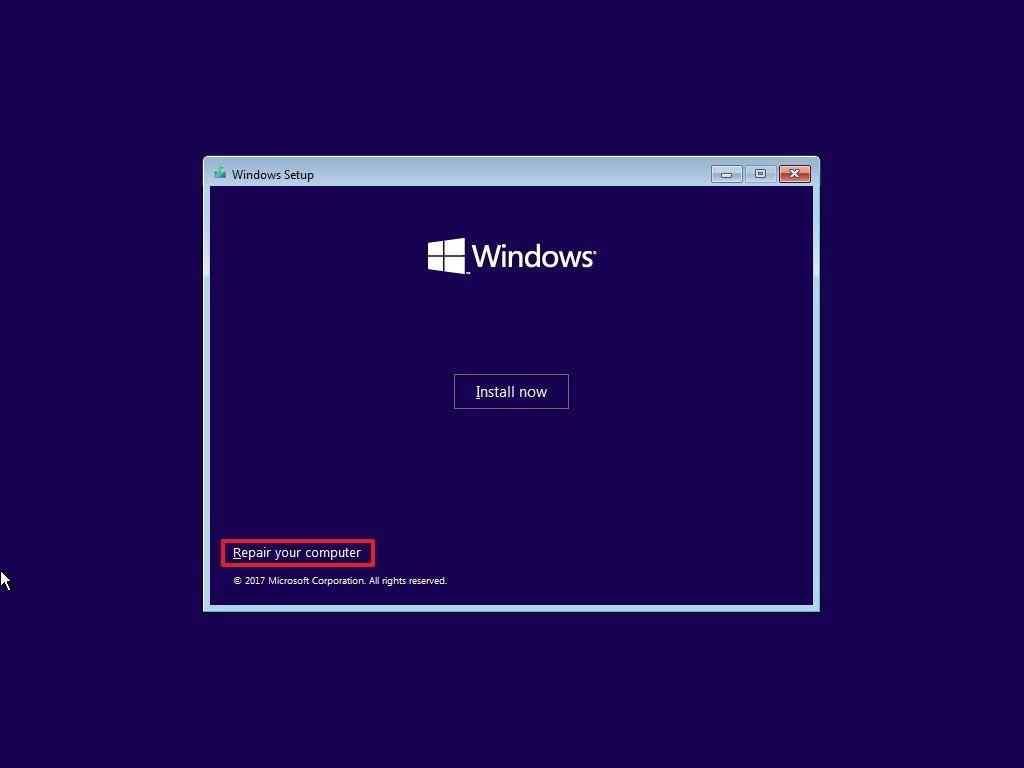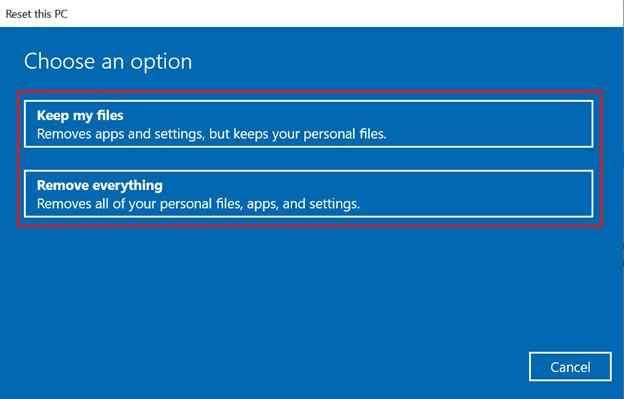Vai esat iestrēdzis ar kļūdu “Sāknēšanas ierīce nav atrasta” operētājsistēmā Windows? Šī kļūda parasti tiek aktivizēta, ja rodas problēmas ar sistēmas cieto disku. Un tas, iespējams, var būt saistīts ar nepareizi konfigurētiem BIOS iestatīšanas iestatījumiem vai tad, ja jūsu ierīce nespēj noteikt cieto disku.
Vai vēlaties uzzināt, kā tikt garām šim kļūdas paziņojumam? Šajā ziņojumā mēs esam uzskaitījuši dažas problēmu novēršanas metodes, kas ļaus jums labot kļūdu “Nav pieejama sāknēšanas ierīce” operētājsistēmā Windows 11/10.
Kas ir sāknēšanas ierīce?
Tāpat kā norāda nosaukums, sāknēšanas ierīce var būt jebkura aparatūra, kurā tiek glabāti faili, kas nepieciešami ierīces sāknēšanai. Sāknēšanas ierīcē tiek saglabāti visi faili, kas nepieciešami operētājsistēmai, katru reizi, kad restartējat datoru.
Sāknēšanas ierīce var būt jebkas, vai nu USB zibatmiņas disks, cietais disks, diskešu diskdzinis, CD/DVD vai jebkurš cits datu nesējs, kurā tiek glabāti nepieciešamie sāknēšanas faili.
Kāpēc sāknēšanas ierīce netika atrasta?
Tālāk ir norādīti daži iespējamie iemesli, kāpēc var rasties šī problēma savā datorā.
- Bojāti cietā diska nodalījumi.
- Bojāts diskdzinis.
- Nepareiza sāknēšanas secība BIOS.
- Bojāts galvenā sāknēšanas ieraksta fails.
- Savienojuma problēmas.
Lasiet arī: Kā sāknēt operētājsistēmu Windows 11 drošajā režīmā.
Kā labot sāknēšanas ierīci, kas neatrada kļūdu operētājsistēmā Windows 11/10?
Apspriedīsim dažas problēmu novēršanas metodes, kuras varat izmantot, lai izvairītos no šī kļūdas paziņojuma.
1. Palaidiet CHKDSK komandu
Komanda CHKDSK (Check Disk) ir efektīvs rīks, kas ļauj skenēt un labot ar disku saistītas kļūdas sistēmā Windows. Tas ļauj labot sliktos sektorus diskā, labot bojātus sistēmas failus un novērst failu sistēmas kļūdas. Lai palaistu CHKDSK komandu operētājsistēmā Windows, veiciet šīs ātrās darbības:
Palaidiet izvēlnes Sākt meklēšanas lodziņu, ierakstiet “Command Prompt”, ar peles labo pogu noklikšķiniet uz tās ikonas un atlasiet “Palaist kā administratoram”.
Komandu uzvednes logā ierakstiet šo komandu un nospiediet taustiņu Enter:
Chkdsk C: /f /r /v
Komandas CHKDSK sintakse ir diezgan vienkārša. Komandai seko diskdziņa iniciālis, kurā jāveic skenēšana. /f izlabo diska kļūdas, /r tiek izmantots slikto sektoru atrašanai cietajā diskā, un /v tika norādīts, lai parādītu katru failu, ko ir pārbaudījis un apstrādājis CHKDSK rīks.
Pēc komandas CHKDSK palaišanas restartējiet ierīci un pārbaudiet, vai problēmas joprojām pastāv.
Lasiet arī: Kā salabot Windows 11, izmantojot 6 metodes
2. Veiciet cieto atiestatīšanu
Veicot cieto atiestatīšanu, varēsiet atiestatīt savienojumu starp cieto disku un BIOS. Cietā atiestatīšana ir viens no vienkāršākajiem veidiem, kā sistēmā Windows labot kļūdu “Sāknēšanas ierīce nav atrasta”. Lūk, kas jums jādara.
Izslēdziet sistēmu un noņemiet visas ārējās ierīces.
Nospiediet barošanas pogu apmēram 12–15 sekundes, līdz ekrānā tiek parādīts Windows logotips.
Kad tiek parādīta izvēlne Startup, palaidiet Windows kā parasti un pārbaudiet, vai joprojām rodas problēmas.
3. Atiestatiet BIOS iestatījumus
Nepareiza sāknēšanas secība BIOS iestatījumos var izraisīt arī kļūdu jūsu ierīcē. BIOS atiestatīšana ir lielisks veids, kā novērst šo problēmu. Veiciet šīs ātrās darbības:
Restartējiet datoru un, kamēr ierīce tiek restartēta, nospiediet pogu F10, lai ielādētu BIOS iestatījumus.
BIOS iestatīšanas izvēlnē nospiediet taustiņu F9, lai ielādētu BIOS atiestatīšanu uz noklusējuma iestatījumiem.
Nospiediet taustiņu F10, lai saglabātu jaunākās izmaiņas un izietu no BIOS loga.
Izpildiet ekrānā redzamos norādījumus un pārbaudiet, vai Windows datorā joprojām tiek parādīta kļūda “Sāknēšanas ierīce nav atrasta”.
Lasiet arī: Kā labot atkopšanas diska pilnu kļūdu operētājsistēmā Windows 10
4. Atjaunojiet MBR
MBR jeb Master Boot Record ir primārais fails, kurā tiek glabāta informācija, kas atrodas jebkura cietā diska pirmajā sektorā. Ja MBR fails jūsu ierīcē ir bojāts kāda iemesla dēļ, šeit ir sniegts ātrs veids, kā atjaunot MBR operētājsistēmā Windows.
Izveidojiet savai sistēmai atkopšanas sāknēšanas disku un pēc tam palaidiet ierīci, izmantojot to.
Izpildiet ekrānā redzamos norādījumus un atlasiet “Remontēt datoru”.
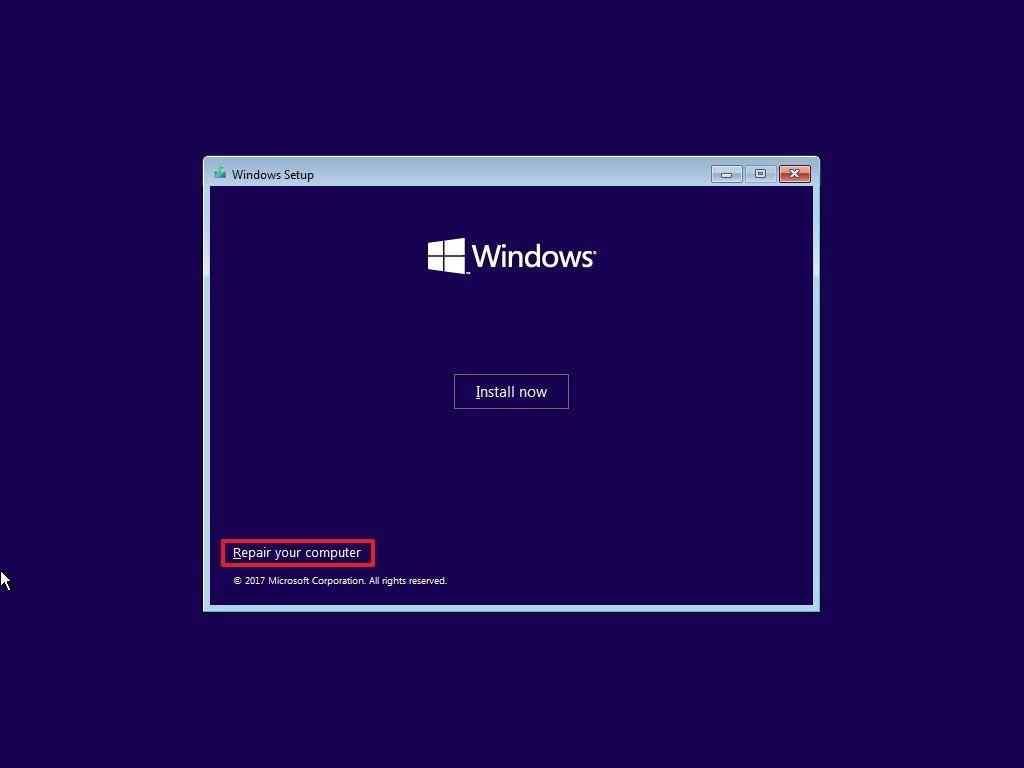
Papildu palaišanas opcijās dodieties uz Traucējummeklēšana > Papildu opcijas > Komandu uzvedne.
Kad tiek palaists komandu uzvedne, izpildiet šādas komandas tādā pašā secībā:
BOOTREC /FIXMBR
BOOTREC /FIXBOOT
BOOTREC /rebuildbcd
Pagaidiet, līdz process ir veiksmīgi pabeigts, un pēc tam restartējiet ierīci.
Lasiet arī: Kā izveidot Windows 10 USB sāknējamo disku
5. Atiestatiet Windows
Vai esat izmēģinājis iepriekš minētos risinājumus, bet joprojām nav paveicies? Iespējams, var palīdzēt datora atiestatīšana uz noklusējuma iestatījumiem.
Palaidiet izvēlni Sākt meklēšanu, ierakstiet “Reset this PC” un nospiediet Enter.
Pieskarieties pogai “Atiestatīt datoru”.
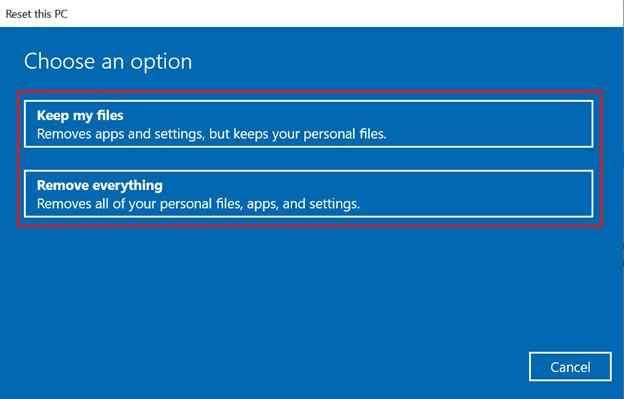
Varat izvēlēties paturēt failus vai izvēlēties opciju “Noņemt visu”, lai pilnībā izdzēstu visus failus un datus, lai sāktu no jauna.
Lai sāktu procesu, nospiediet pogu Atiestatīt.
Lasiet arī: Kā atiestatīt Windows 11 rūpnīcas iestatījumus
Secinājums
Šeit ir daži risinājumi, ko varat izmantot, lai labotu kļūdu “Sāknēšanas ierīce nav atrasta” operētājsistēmā Windows 11/10. Jums nekavējoties jārisina sāknēšanas ierīces kļūda operētājsistēmā Windows, jo tā var kļūt apgrūtinoša, ja tā netiek novērsta laikā. Izmantojiet jebkuru no iepriekšminētajām izšķirtspējām, lai tiktu garām šim kļūdas paziņojumam, lai nodrošinātu, ka jūsu dati vai personiskie faili netiek sabotēti.
Veiksmi!